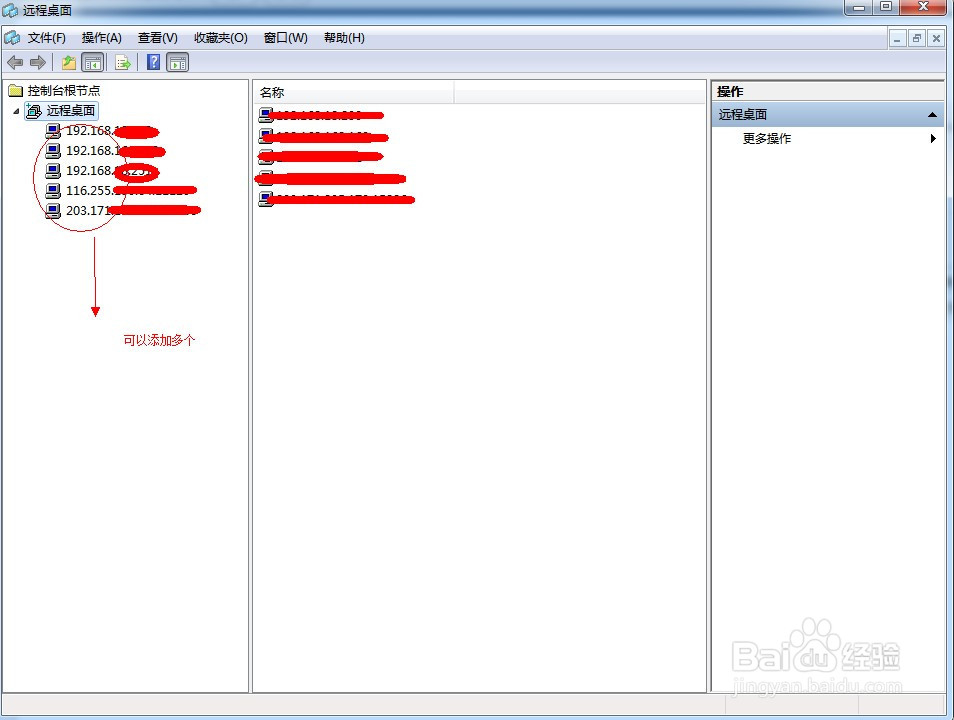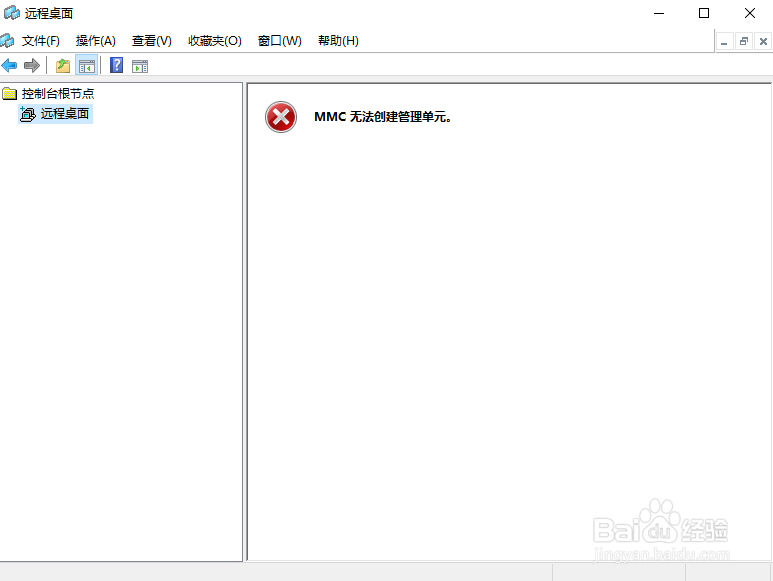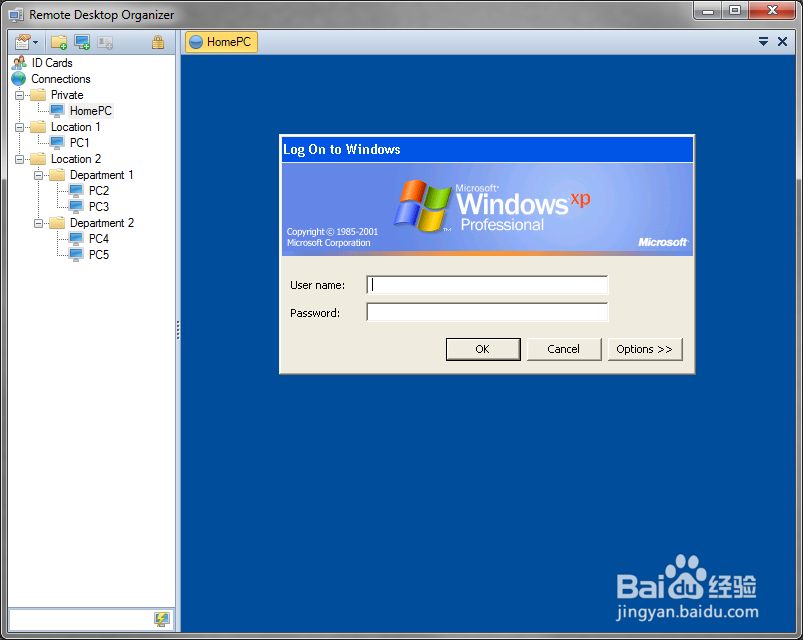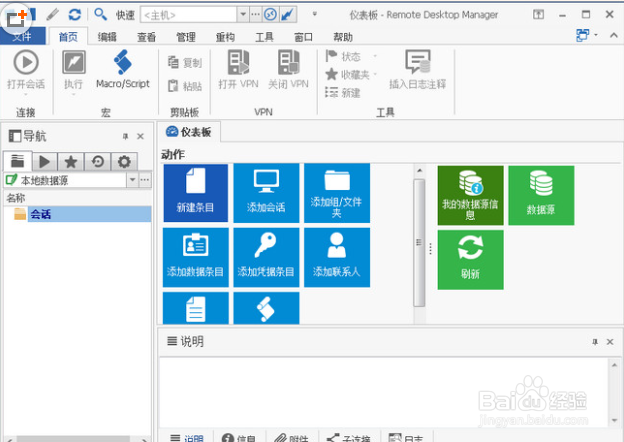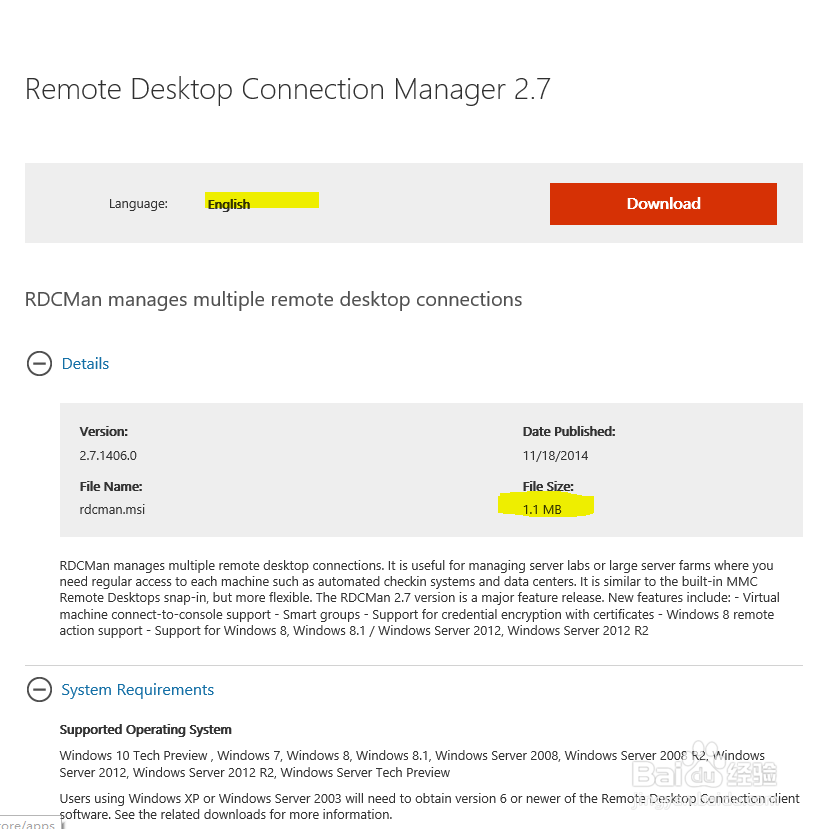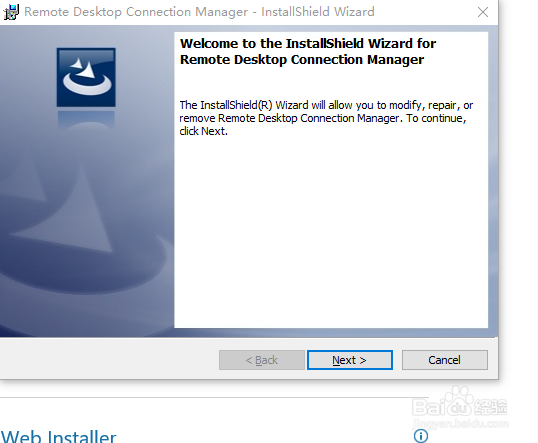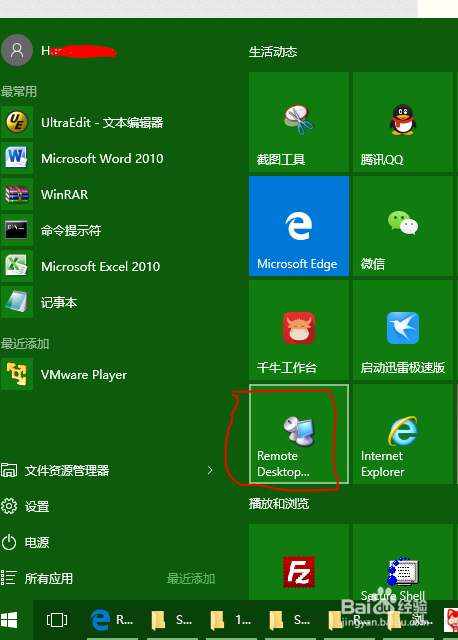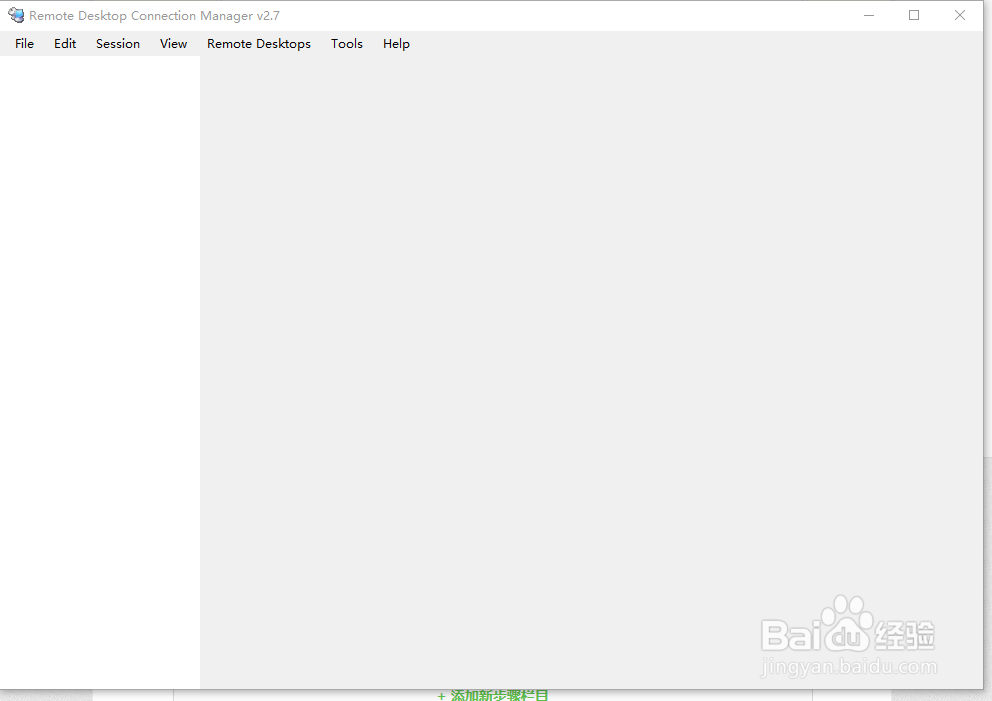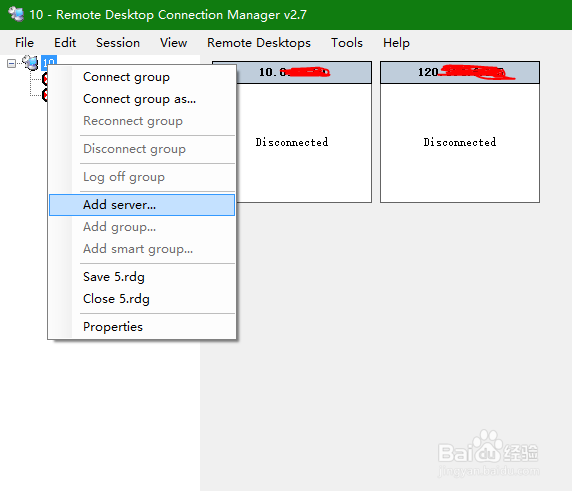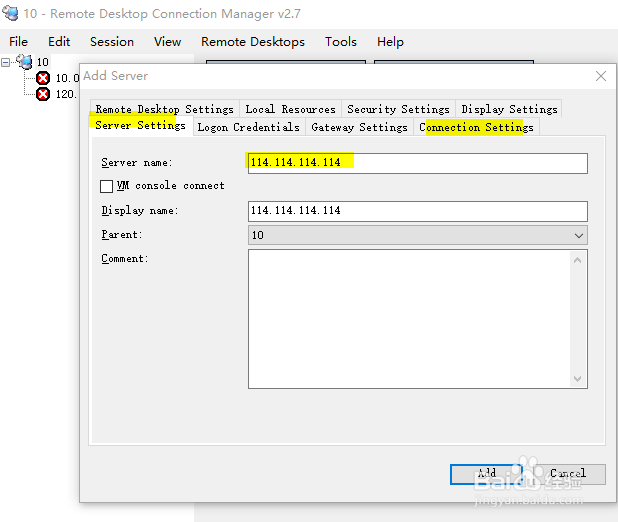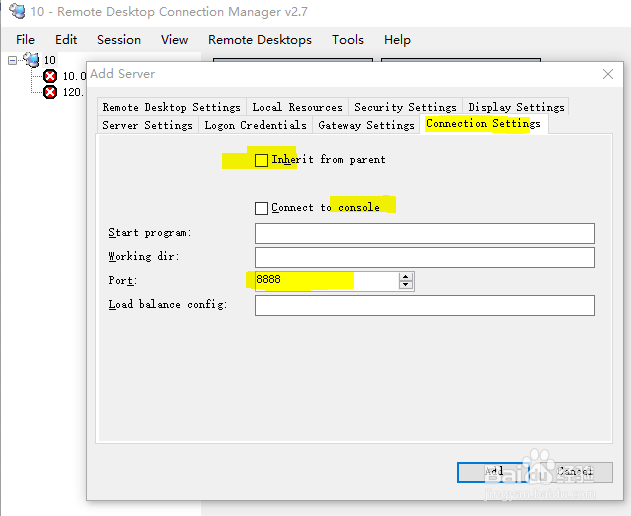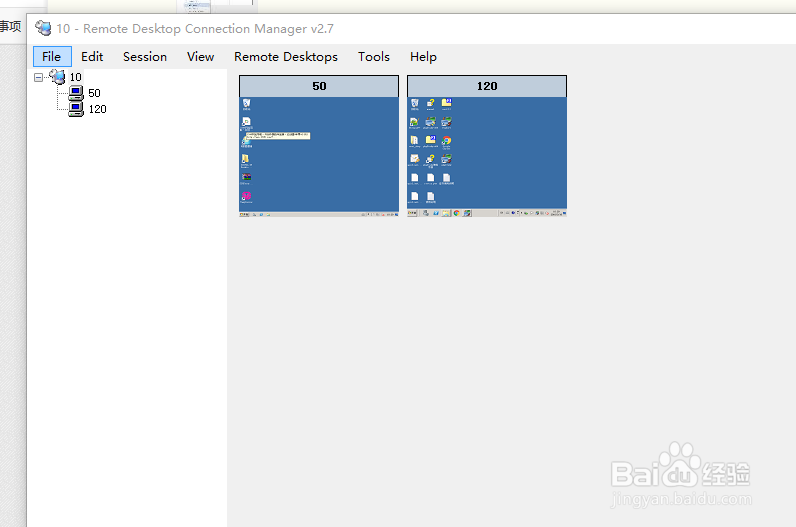windows10实现批量远程桌面管理(类似MMC)
1、我用的是win10专业版,之前用win7,自己安装了远程桌面管理工具,实现批量管理远程服务器,很方便,但到win10后我试了各种方法都没有实现批量管理远程桌面。
2、当然第三方工具很多,但为了安全我一直不愿意使用。第三方工具很多,也很方便,大家有需要可以根据个人喜好安装使用。但都没我下面说的小巧方便,关键是微软官方出品。图中是一些第三方工具。
3、下面说下我推荐的工具,Remote Desktop Connection Manager,纯微软官方出品,特盼内溲铫点就是小巧才1.1M,不足就是只有英文版,不过设置都很简单,都是默认就可以了。百度网盘下载地址:http://pan.baidu.com/s/1bozjQj1
4、下载后一路默认安装就可以了,真的很小巧,值得大家安装使用。
5、打开后,首先点file菜单,新建立一个远程组名(远程连接组名不是服务器名),新建后,就可以在个组下面 add server添加服务器了,
6、添加时只用添加服务器地址就可以了,如果远程服务器的端口不是默认的3389,就需要更改connection settings中的端口的。其他都是默认就行了,当然里面还有一些其他设置,安全什么的,可以根据需要自己调整。
7、添加完右键服务器名称conect server连接服务器就行了,和远程桌面一样的,不过感觉这个工具比之前的远程桌面控制台还爽,直接可以显示出所有连接的远程服务器的界面。
声明:本网站引用、摘录或转载内容仅供网站访问者交流或参考,不代表本站立场,如存在版权或非法内容,请联系站长删除,联系邮箱:site.kefu@qq.com。
阅读量:34
阅读量:24
阅读量:59
阅读量:90
阅读量:86